情報番号:009616 【更新日:2009.12.22】
フォルダーアイコンにお気に入りの画像を表示させる方法<Windows(R)7>
対応機器・対象OSとカテゴリ
| 対応機種 |
|
| 対象OS |
Windows(R)7 |
| カテゴリ |
Windowsの操作/設定、Windowsの便利な使いかた |
回答・対処方法
はじめに
Windows 7では、画像ファイルを保存しているフォルダーがあった場合、フォルダー内の画像ファイルが自動的にフォルダーアイコンとして表示されます。
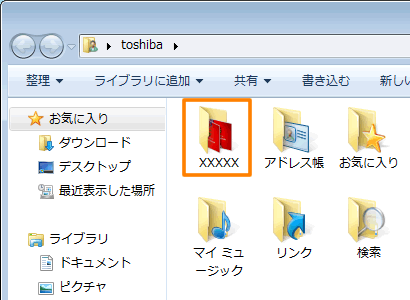 (図1)
(図1)
ここでは、フォルダーアイコンにお気に入りの画像を表示させる方法について説明します。
操作手順
- フォルダーアイコンの画像を変更したいフォルダーをマウスの右ボタンでクリックします。
- 表示されるメニューから[プロパティ(R)]をクリックします。
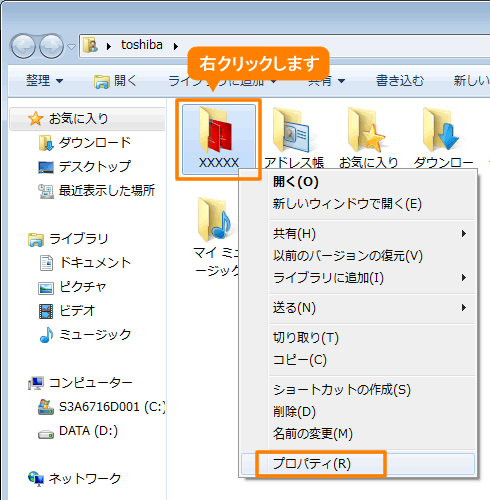 (図2)
(図2)
- 「XXXXXのプロパティ」画面が表示されます。(XXXXXにはフォルダー名が入ります。)
「カスタマイズ」タブをクリックします。 - ”フォルダーの画像”項目内の[ファイルの選択(F)]ボタンをクリックします。
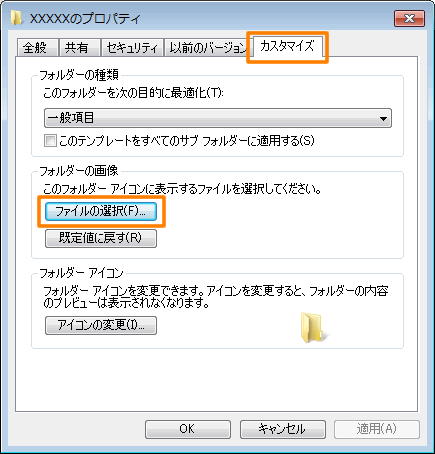 (図3)
(図3)
- 「ファイルの参照」画面が表示されます。フォルダーアイコンに表示したい画像を選択して[開く(O)]ボタンをクリックします。
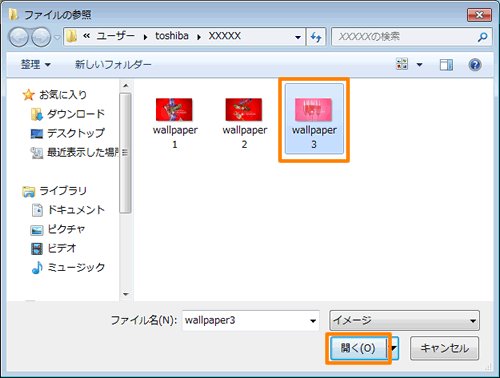 (図4)
(図4)
- 「XXXXXのプロパティ」画面に戻ります。[OK]ボタンをクリックして閉じます。
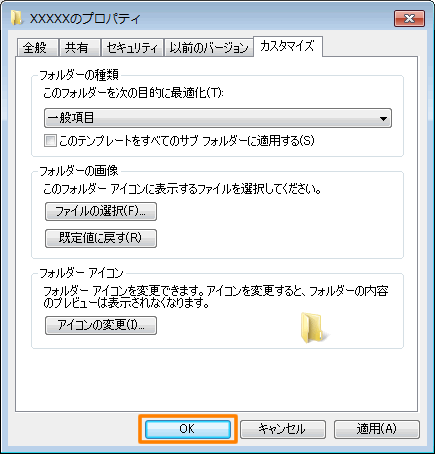 (図5)
(図5)
以上で終了です。
フォルダーアイコンにお気に入りの画像が表示されていることを確認してください。
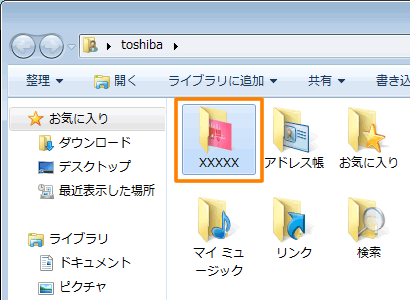 (図6)
(図6)
<補足>
フォルダーアイコンの画像を元に戻したい場合は、[009617:フォルダーアイコンの画像を元に戻す方法<Windows(R)7>]を参照してください。
以上
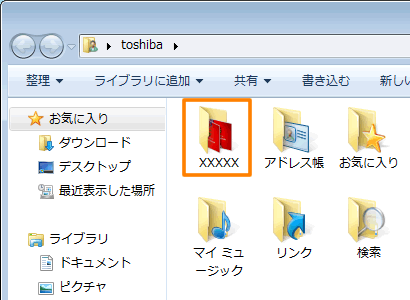 (図1)
(図1)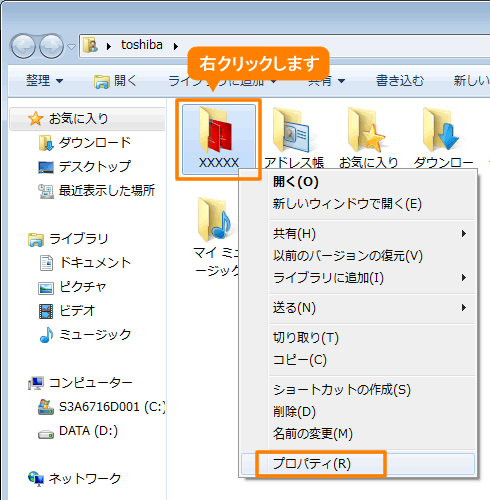 (図2)
(図2)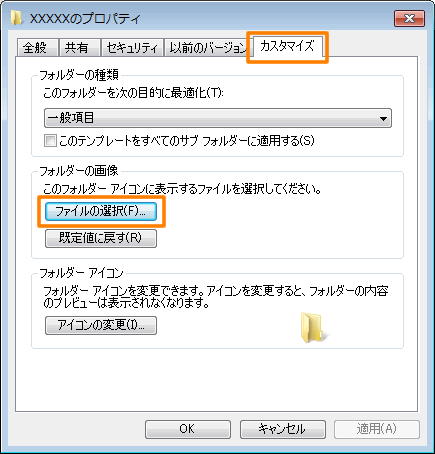 (図3)
(図3)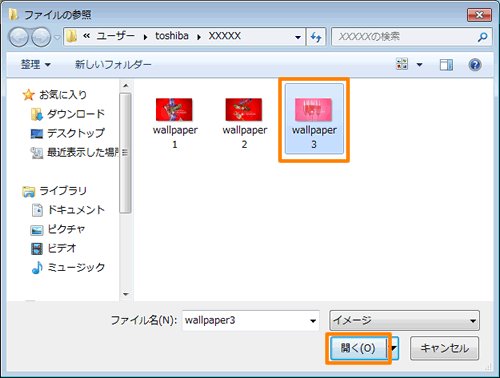 (図4)
(図4)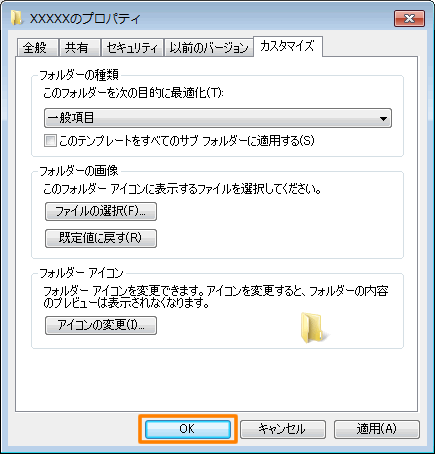 (図5)
(図5)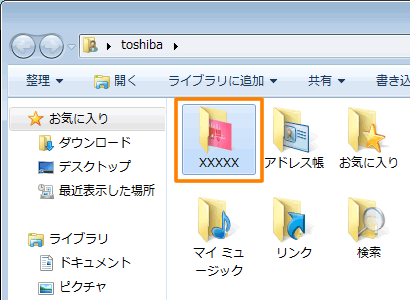 (図6)
(図6)